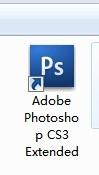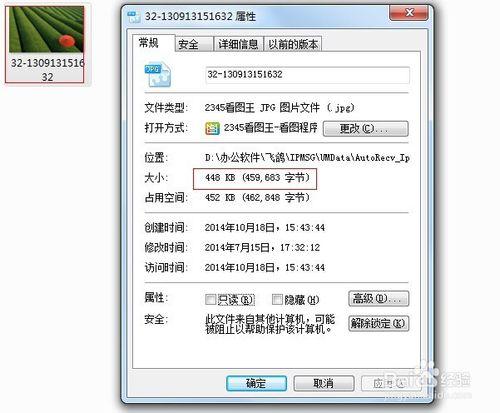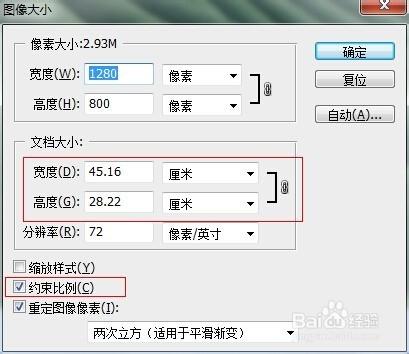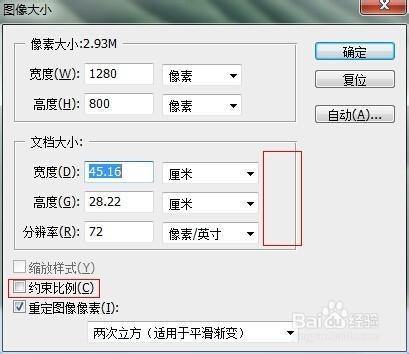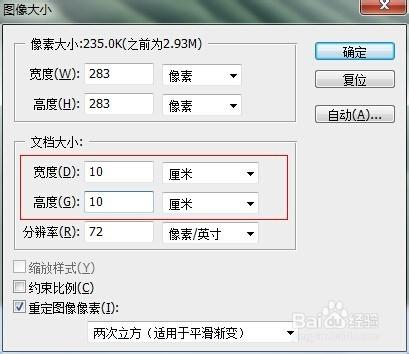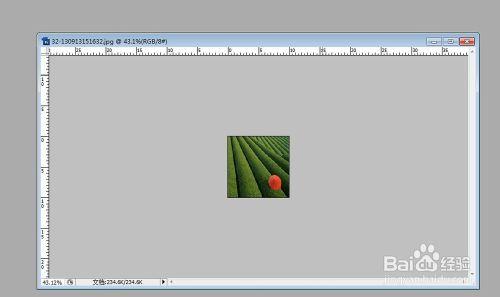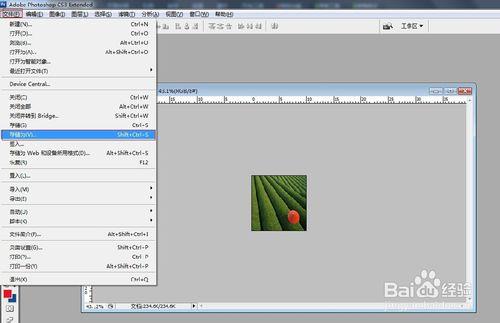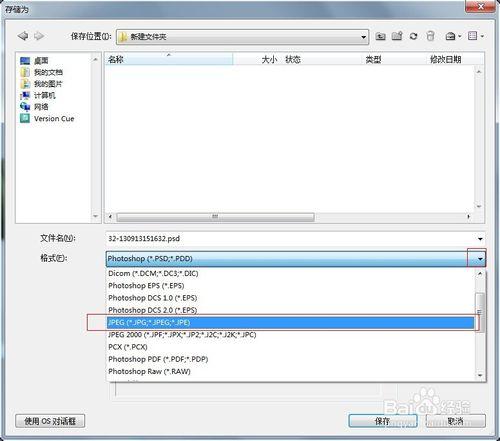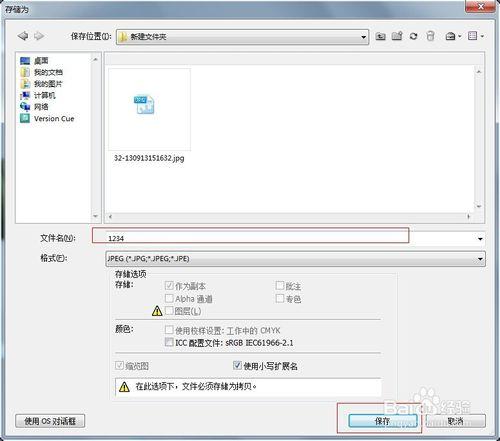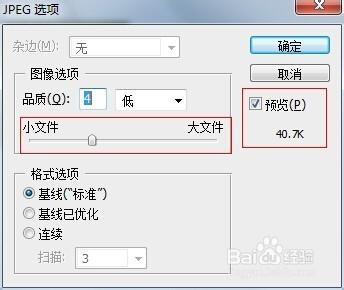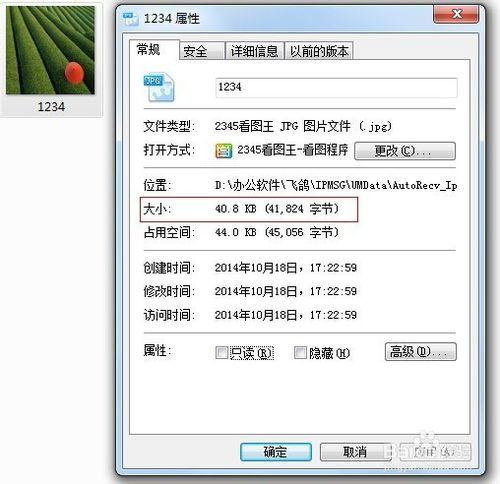有時候報名什麼考試,網上傳個頭像,需要很小的,但是照片有很大,找人做太麻煩,下面教你怎麼改變影象尺寸及大小,很簡單的,自己也可以解決。
工具/原料
PS工具
一張影象(本次做圖的影象來源於網路)
方法/步驟
下載ps並開啟PS
首先可以看一下要改動的圖片的大小,如下圖所示
將圖片拽到ps裡面,或者在ps中:檔案—開啟,找到你要新增的影象
然後點選影象——影象大小
跳出影象大小對話方塊,然後勾掉約束比例,如果不勾掉約束比例,那麼你只要調其中一個尺寸,另外一個也會變的
然後調你要的影象大小,比如我調的是10cm*10cm的,點選確定即可。
然後你會看到影象變小了
快捷鍵ctrl+s,或者是檔案——另存為
選擇圖片的格式:jpeg,給你的影象起一個名字,比如:1234,儲存
彈出來的對話方塊裡面,你可以調節圖片的大小,右面有預覽,你可以看到圖片大小的變化,如果調到最後還是沒有達到,回到第5步,把裡面的解析度改小一點,繼續按步驟做
然後,你就可以看到影象比之前小了
如果此經驗對你有幫助,記得在下面投我一票呦。